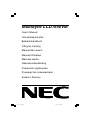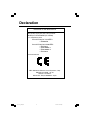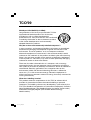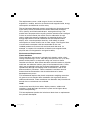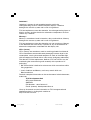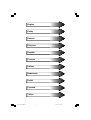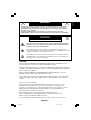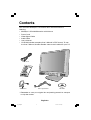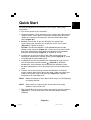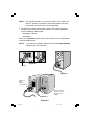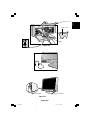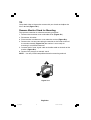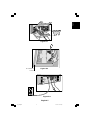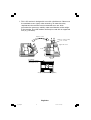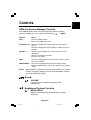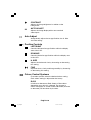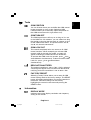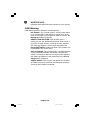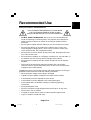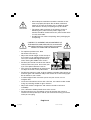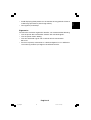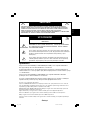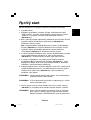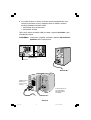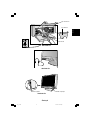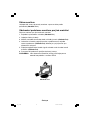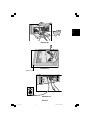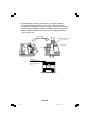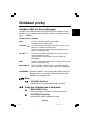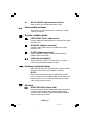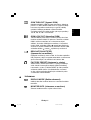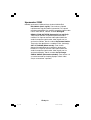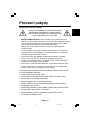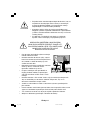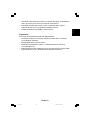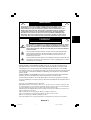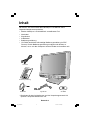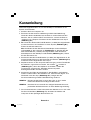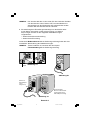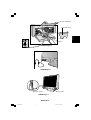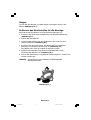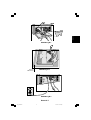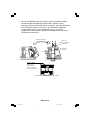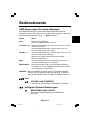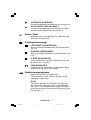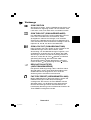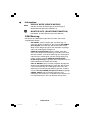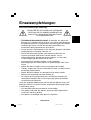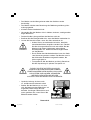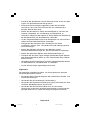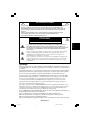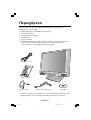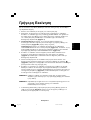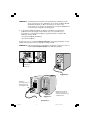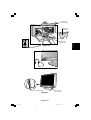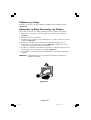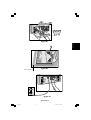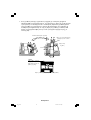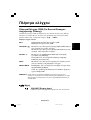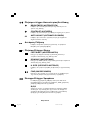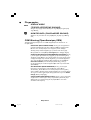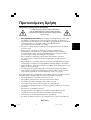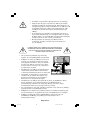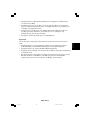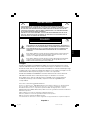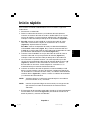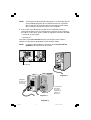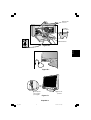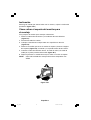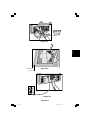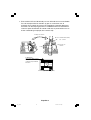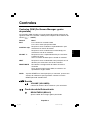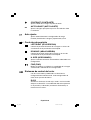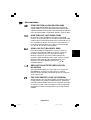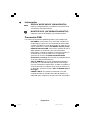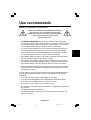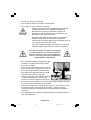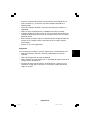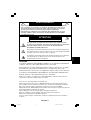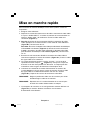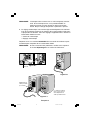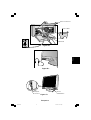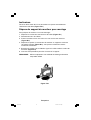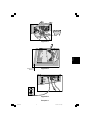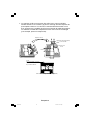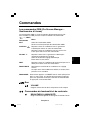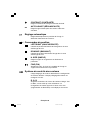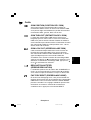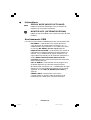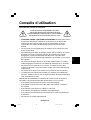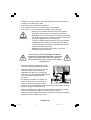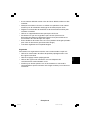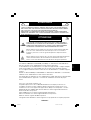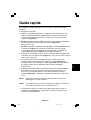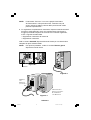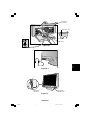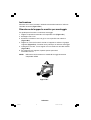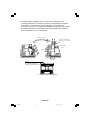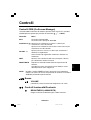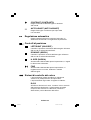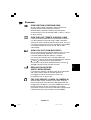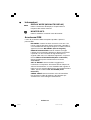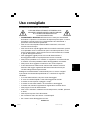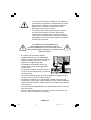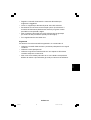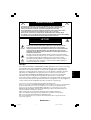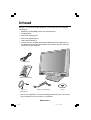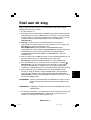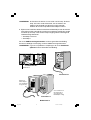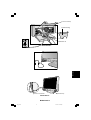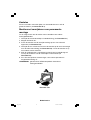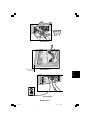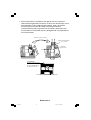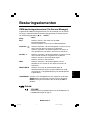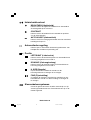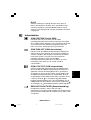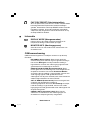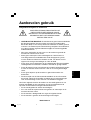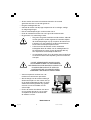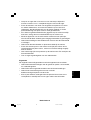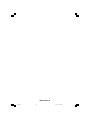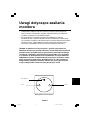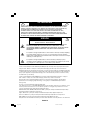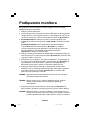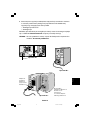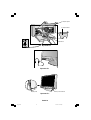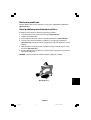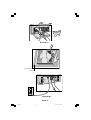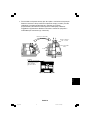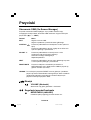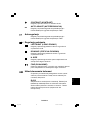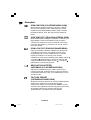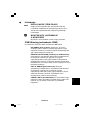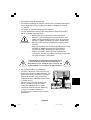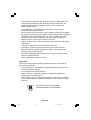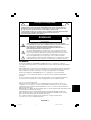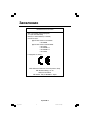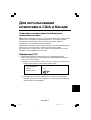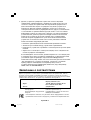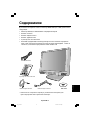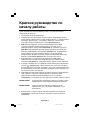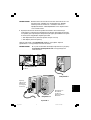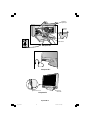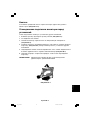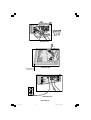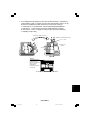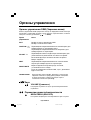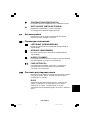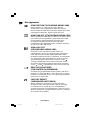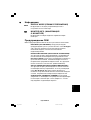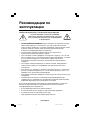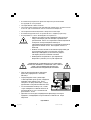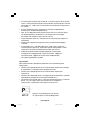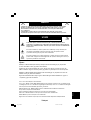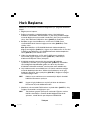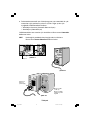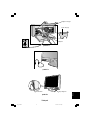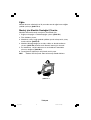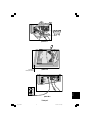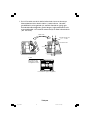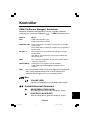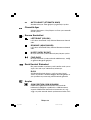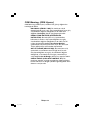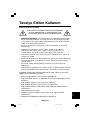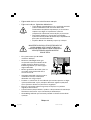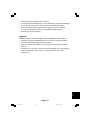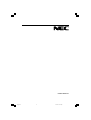NEC MultiSync® LCD1550VM Le manuel du propriétaire
- Catégorie
- Téléviseurs
- Taper
- Le manuel du propriétaire
Ce manuel convient également à
La page est en cours de chargement...
La page est en cours de chargement...
La page est en cours de chargement...
La page est en cours de chargement...
La page est en cours de chargement...
La page est en cours de chargement...

English
âesky
Deutsch
Ελληνικά
Español
Français
Italiano
Nederlands
Polski
Русский
Türkçe
01b_XChapterOpener 7/11/01, 1:59 pm1
La page est en cours de chargement...
La page est en cours de chargement...
La page est en cours de chargement...
La page est en cours de chargement...
La page est en cours de chargement...
La page est en cours de chargement...
La page est en cours de chargement...
La page est en cours de chargement...
La page est en cours de chargement...
La page est en cours de chargement...
La page est en cours de chargement...
La page est en cours de chargement...
La page est en cours de chargement...
La page est en cours de chargement...
La page est en cours de chargement...
La page est en cours de chargement...
La page est en cours de chargement...
La page est en cours de chargement...
La page est en cours de chargement...
La page est en cours de chargement...
La page est en cours de chargement...
La page est en cours de chargement...
La page est en cours de chargement...
La page est en cours de chargement...
La page est en cours de chargement...
La page est en cours de chargement...
La page est en cours de chargement...
La page est en cours de chargement...
La page est en cours de chargement...
La page est en cours de chargement...
La page est en cours de chargement...
La page est en cours de chargement...
La page est en cours de chargement...
La page est en cours de chargement...
La page est en cours de chargement...
La page est en cours de chargement...
La page est en cours de chargement...
La page est en cours de chargement...
La page est en cours de chargement...
La page est en cours de chargement...
La page est en cours de chargement...
La page est en cours de chargement...
La page est en cours de chargement...
La page est en cours de chargement...
La page est en cours de chargement...
La page est en cours de chargement...
La page est en cours de chargement...
La page est en cours de chargement...
La page est en cours de chargement...
La page est en cours de chargement...
La page est en cours de chargement...
La page est en cours de chargement...
La page est en cours de chargement...
La page est en cours de chargement...
La page est en cours de chargement...
La page est en cours de chargement...
La page est en cours de chargement...
La page est en cours de chargement...
La page est en cours de chargement...
La page est en cours de chargement...
La page est en cours de chargement...
La page est en cours de chargement...
La page est en cours de chargement...
La page est en cours de chargement...
La page est en cours de chargement...
La page est en cours de chargement...
La page est en cours de chargement...
La page est en cours de chargement...
La page est en cours de chargement...
La page est en cours de chargement...
La page est en cours de chargement...
La page est en cours de chargement...
La page est en cours de chargement...
La page est en cours de chargement...
La page est en cours de chargement...
La page est en cours de chargement...
La page est en cours de chargement...
La page est en cours de chargement...
La page est en cours de chargement...
La page est en cours de chargement...
La page est en cours de chargement...

Français-1
Français
POUR ÉVITER LES RISQUES D’INCENDIE OU D’ÉLECTROCUTION, N’EXPOSEZ
PAS L’APPAREIL À LA PLUIE OU À L’HUMIDITÉ. DE MÊME, N’UTILISEZ PAS LA
PRISE POLARISÉE DE CET APPAREIL AVEC UNE RALLONGE OU D’AUTRES
PRISES SI ELLES NE PEUVENT ÊTRE TOTALEMENT ENFONCÉES.
N’OUVREZ PAS LE BOÎTIER CAR IL CONTIENT DES COMPOSANTS À HAUTE
TENSION. CONFIEZ TOUS LES TRAVAUX DE DÉPANNAGE À DU PERSONNEL
TECHNIQUE QUALIFIÉ.
ATTENTION
POUR RÉDUIRE LES RISQUES D’ÉLECTROCUTION, N’ENLEVEZ PAS
LE CAPOT (OU L’ARRIÈRE). VOUS NE POUVEZ RÉPARER AUCUNE PIÈCE
INTERNE. CONFIEZ TOUS LES TRAVAUX DE DÉPANNAGE À DU
PERSONNEL TECHNIQUE QUALIFIÉ.
Ce symbole prévient l’utilisateur qu’une tension non isolée dans l’appareil peut
être suffisante pour provoquer une électrocution. Il est donc dangereux d’établir
le moindre contact avec une pièce dans cet appareil.
Ce symbole prévient l’utilisateur que des documents importants sur l’utilisation
et le dépannage de cet appareil ont été inclus. Ils doivent donc être lus
attentivement pour éviter tout problème.
ATTENTION
AVERTISSEMENT
RISQUE D’ÉLECTROCUTION • NE PAS OUVRIR
Attention :
Pour utiliser le MultiSync LCD1550VM (LA-15R04) avec une alimentation 220-240V CA
en Europe, utilisez le cordon d’alimentation livré avec le moniteur.
Au Royaume Uni, un cordon d’alimentation approuvé BS avec prise moulée est équipé
d’un fusible noir (5 A) installé pour l’utilisation avec cet équipement. Si le cordon
d’alimentation n’a pas été livré avec cet équipement, veuillez contacter votre fournisseur.
Pour utiliser le modèle MultiSync LCD1550VM avec une alimentation 220-240V CA en
Australie, utilisez le cordon d’alimentation livré avec le moniteur.
Dans tous les autres cas, utilisez un cordon d’alimentation conforme aux normes de
sécurité et à la tension en vigueur dans votre pays.
ENERGYSTAR est une marque déposée aux États-Unis.
En tant que partenaire d’ENERGYSTAR
®
, NEC-Mitsubishi Electronics Display of America Inc.
juge ce produit conforme aux directives d’ENERGYSTAR sur l’efficacité énergétique. L’emblème
ENERGYSTAR n’entraîne aucune garantie sur le produit ou service de la part d’EPA.
IBM PC/XT/AT, PS/2, MCGA, VGA, 8514/A et XGA sont des marques commerciales déposées
d’International Business Machines Corporation.
Apple et Macintosh sont des marques déposées d’Apple Computer Inc.
Microsoft et Windows sont des marques déposées de Microsoft Corporation.
NEC est une marque déposée de NEC Corporation.
Toutes les autres marques commerciales ou déposées appartiennent à leurs propriétaires
respectifs.
06French 7/11/01, 2:00 pm1

Français-2
Sommaire
L'emballage* de votre nouveau moniteur MultiSync LCD NEC doit contenir
les éléments suivants :
• Moniteur MultiSync LCD1550VM avec socle inclinable
• Cordon d'alimentation
• Câble de signal vidéo
• Câble audio
• Manuel de l’utilisateur
• CD-ROM (comprenant le manuel utilisateur complet au format PDF).
Vous devez disposer de la version 4.0 d’Acrobat Reader sur votre PC
pour afficher le manuel de l’utilisateur.
* N’oubliez pas de conserver la boîte et le matériel d'emballage d'origine
pour transporter ou expédier le moniteur.
1550VM
Manuel de l’utilisateur
CD-ROMCâble de signal vidéo
Câble audio
Cordon d'alimentation
06French 7/11/01, 2:00 pm2

Français-3
Français
Mise en marche rapide
Pour connecter le moniteur MultiSync LCD à votre système, suivez ces
instructions :
1. Éteignez votre ordinateur.
2. Déposez les caches de connecteur et de câble. Connectez le câble audio
à la prise “ AUDIO INPUT ” à l'arrière du moniteur et l'autre extrémité au
terminal “ Sortie audio ” de l'ordinateur. Placez le câble audio sous
l'attache B (Figure A.1).
3. Pour PC: Branchez le mini-connecteur D-SUB à 15 broches du câble
vidéo approprié sur le connecteur de la carte vidéo de votre ordinateur
(Figure B.1). Serrez toutes les vis.
Pour Mac: Branchez l’adaptateur de câble pour Macintosh du MultiSync
LCD1550VM à l’ordinateur (Figure C.1). Branchez le mini-connecteur
D-SUB à 15 broches du câble vidéo approprié à l’adaptateur de câble
pour Macintosh du MultiSync LCD1550VM (Figure C.1). Serrez toutes
les vis.
4. Branchez le mini-connecteur D-SUB à 15 broches du câble vidéo au
connecteur approprié à l’arrière du moniteur (Figure D.1). Placez le câble
de signal vidéo sous l'attache B.
5. Un casque peut être branché à la sortie “ Casque ” sur l'avant de la
façade du moniteur marqué “ ” (Figure E.1). Tant que le casque est
branché, le son des haut-parleurs est désactivé. Le casque peut-être
acheté dans votre magasin de fournitures électroniques local.
6. Connectez une extrémité du cordon d’alimentation au moniteur de
la série MultiSync LCD et l’autre à la prise de courant. Placez le câble
de signal vidéo et le cordon d'alimentation CA sous les attaches
(Figure D.1). Reposez les caches de connecteur et de câble.
REMARQUE : Réglez la position du câble sous les attaches pour éviter
d'endommager le câble ou le moniteur.
REMARQUE : Reportez-vous à la section Attention de ce manuel pour
le choix d'un cordon d'alimentation CA adapté.
7. L'interrupteur de vacances sur le coté gauche du moniteur doit être mis
(Figure F.1) en marche. Allumez le moniteur avec le bouton
d'alimentation et l'ordinateur.
06French 7/11/01, 2:00 pm3

Français-4
REMARQUE : L'interrupteur de vacances est un vrai interrupteur marche/
arrêt. Si cet interrupteur est sur la position ARRET, le
moniteur ne peut pas être allumé en utilisant le bouton
frontal. Ne pas changer de position à plusieures reprises.
8. Le réglage automatique sans touche règle automatiquement le moniteur
avec les paramètres optimaux en fonction de la configuration initiale pour
la plupart des résolutions. Pour des réglages supplémentaires, utilisez les
commandes OSM suivantes :
• Contraste automatique
• Réglage automatique
Reportez-vous à la section Commandes de ce manuel de l’utilisateur pour
une description complète de ces commandes OSM.
REMARQUE : Si vous rencontrez des problèmes, veuillez vous reporter à
la section Dépannage de ce manuel de l’utilisateur.
Figure C.1
Adaptateur de
câble pour Mac
(non fourni)
Les Macintosh G3 et
G4 n’ont pas besoin
d’un adaptateur de
câble pour Macintosh.
Figure B.1
Figure A.1
Attache B
06French 7/11/01, 2:00 pm4

Français-5
Français
Interrupteur
de vacances
Bouton
d’alimentation
Figure E.1
Figure D.1
1550VM
Figure F.1
Cache-connecteurs
Cache-câbles
Attache B
06French 7/11/01, 2:00 pm5

Français-6
Inclinaison
Tenez les deux côtés de l’écran du moniteur et ajustez manuellement
l’inclinaison souhaitée (Figure TS.1).
Dépose du support du moniteur pour montage
Pour préparer le moniteur à un autre montage :
1. Déposez les caches de connecteur et de câble (Figure R.1).
2. Déconnectez tous les câbles.
3. Placez le moniteur face vers le bas sur une surface non abrasive
(Figure R.2).
4. Déposez les quatre vis connectant le moniteur au support et soulevez
l’ensemble support (Figure R.2), vous pouvez maintenant monter
autrement le moniteur.
5. Branchez le cordon CA, le câble de signal et le câble audio à l'arrière du
moniteur (Figure R.3).
6. Inversez cette procédure pour fixer à nouveau le support.
REMARQUE : Utilisez uniquement une méthode de montage alternative
compatible VESA.
Figure TS.1
06French 7/11/01, 2:00 pm6

Français-7
Français
Figure R.1
Figure R.2
Figure R.3
Surface non
abrasive
06French 7/11/01, 2:00 pm7

Français-8
7. Ce moniteur LCD est conçu pour être utilisé avec une bras fléxible.
Veuillez utiliser les vis fournies (4) pour le montage. Afin de respecter les
prescriptions relatives à la sécurité, le moniteur doit être monté sur un
bras garantissant la stabilité nécessaire en fonction du poids du moniteur.
Le moniteur LCD doit être uniquement utilisé avec un bras homologué
(par exemple, portant la marque GS).
4 VIS
(Profondeur MAX. :8,6 mm)
Avec d'autres vis, vérifier
la profondeur du trou.
Poids de l'assemblage du LCD : 3,5kg (MAXI.)
Replacez les vis
Serrez toutes
les vis
Epaisseur du support (bras)
2,0 à 3,2 mm
75 mm
75 mm
06French 7/11/01, 2:00 pm8

Français-9
Français
Son
VOLUME
Règle le volume de son des haut-parleurs et du casque.
Commandes de luminosité et de contraste
BRIGHTNESS (LUMINOSITÉ)
Règle la luminosité globale de l’image et du fond de l’écran.
Menu
Quitte les commandes OSM.
Revient au menu principal des commandes OSM.
Déplace la zone en surbrillance vers la gauche ou
la droite pour choisir un menu de commande.
Déplace la zone en surbrillance vers le haut ou vers
le bas pour choisir l’une des commandes.
Déplace la barre vers la gauche ou la droite pour
augmenter ou diminuer le réglage.
Active la fonction de réglage automatique.
Entrer dans le sous-menu.
Déplace la zone en surbrillance du menu principal vers la
droite pour choisir l’une des commandes.
Réinitialise la commande en surbrillance au réglage
d’usine.
Lorsque aucun menu OSM n'est affiché, le son des haut-
parleurs est en sourdine.
Commandes
Les commandes OSM (On-Screen-Manager –
Gestionnaire à l'écran)
Les commandes OSM à l’avant du moniteur fonctionnent comme suit :
Pour accéder à l'OSM, pressez l'un de ces boutons de commande
( , , -, +, NEXT).
REMARQUE : Quand vous appuyez sur RESET dans le menu principal ou
dans un sous-menu, une fenêtre d’avertissement apparaît
pour vous permettre d’annuler la fonction de réinitialisation
en appuyant sur le bouton EXIT.
Commande
EXIT
CONTROL /
ADJUST -/+
NEXT
RESET/MUTE
06French 7/11/01, 2:00 pm9

Français-10
CONTRAST (CONTRASTE)
Règle la luminosité de l’image en fonction du fond.
AUTO ADJUST (RÉGLAGE AUTO)
Règle l’image affichée pour des entrées vidéo non
standard.
Réglage automatique
Règle automatiquement la position de l’image, la
dimension horizontale et la finesse.
Commandes de position
LEFT/RIGHT (GAUCHE/DROITE)
Contrôle la position horizontale de l’image dans la zone
d’affichage du LCD.
DOWN/UP (BAS/HAUT)
Contrôle la position verticale de l’image dans la zone
d’affichage du LCD.
H. SIZE (SIMPLE)
Règle la largeur en augmentant ou diminuant ce
paramètre.
FINE (FIN)
Améliore le point, la clarté et la stabilité de l’image en
augmentant ou diminuant ce paramètre.
Système de contrôle des couleurs
Cinq préréglages de couleurs déterminent la configuration
de couleurs désirée. Chaque préréglage de couleur est
configuré à l’usine.
R, G, B
Augmente ou diminue le niveau des couleurs Rouge, Vert
ou Bleu, suivant celui qui a été sélectionné. Le
changement de couleur apparaît à l’écran et le sens
(augmentation ou diminution) est indiqué par les barres.
06French 7/11/01, 2:00 pm10

Français-11
Français
Outils
OSM POSITION (POSITION DE L'OSM)
Vous pouvez choisir l’emplacement de la fenêtre de
commandes OSM à l’écran. En choisissant Position OSM,
vous pouvez régler manuellement la position du menu des
commandes OSM : gauche, droit, haut ou bas.
OSM TURN OFF (EXTINCTION DE L'OSM)
Le menu des commandes OSM reste à l’écran aussi
longtemps qu’il est utilisé. Dans le sous-menu Extinction
OSM, vous pouvez choisir la durée d’attente du moniteur
entre la dernière pression de touche et l’extinction du menu
des commandes OSM. Les choix possibles sont : 10, 20,
30, 45, 60 et 120 secondes.
OSM LOCK OUT (VERROUILLAGE OSM)
Cette commande bloque totalement l’accès à toutes les
fonctions de commande OSM. Si l’on essaye d’activer
des commandes OSM en mode VERROUILLE, un écran
apparaît indiquant que les commandes OSM sont
verrouillées. Pour activer la fonction de verrouillage OSM,
appuyez sur , puis sur et maintenez-les enfoncés. Pour
désactiver la fonction de verrouillage OSM, appuyez sur ,
et sur et maintenez-les enfoncés.
RESOLUTION NOTIFIER
(ERREUR RESOLUTION)
La résolution optimale est de 1024 x 768. Si MARCHE est
choisi, un message apparaît à l’écran après 30 secondes,
vous avertissant que la résolution n’est pas à 1024 x 768.
FACTORY RESET (PREREGLAGE USINE)
En choisissant Préréglage usine, vous pouvez rétablir les
réglages d’usine pour tous les paramètres des commandes
OSM. Pour ce faire, maintenez enfoncé le bouton RESET
plusieurs secondes. Les réglages individuels peuvent être
réinitialisés en mettant la commande concernée en
surbrillance et en appuyant sur le bouton RESET.
06French 7/11/01, 2:00 pm11

Français-12
Informations
DISPLAY MODE (MODE D’AFFICHAGE)
Indique la résolution d’affichage et les paramètres de
fréquence en cours pour le moniteur.
MONITOR INFO. (INFORMATION ÉCRAN)
indique le nom du modèle et les numéros de série de votre
moniteur.
Avertissements OSM
Les menus Avertissements OSM disparaissent avec le bouton Exit.
NO SIGNAL : Cette fonction vous avertit quand il n’y
a pas de signal. Si l’alimentation est allumée, s'il y a
modification du signal d’entrée ou si la vidéo est inactive,
le message NO SIGNAL (Pas de signal) apparaît.
RESOLUTION NOTIFIER : Cette fonction vous avertit de
l’utilisation en résolution optimisée. Si l’alimentation est
allumée, s'il y a modification du signal d’entrée ou si le
signal vidéo ne présente pas de résolution appropriée, la
fenêtre RESOLUTION NOTIFIER (Notification de
résolution) apparaît. Cette fonction peut être désactivée
dans le menu OUTILS.
OUT OF RANGE : Cette fonction vous renseigne sur la
résolution optimisée et le taux de rafraîchissement.
Si l’alimentation est allumée, s'il y a modification du signal
d’entrée ou si le signal vidéo ne présente pas de calage
approprié, le menu OUT OF RANGE (Hors limites)
apparaît.
CHECK CABLE : Cette fonction vous invitera
à vérifier toutes les entrées vidéo du moniteur et de
l’ordinateur pour vérifier qu’ils sont bien connectés.
06French 7/11/01, 2:00 pm12

Français-13
Français
Conseils d’utilisation
Consignes de sécurité et d’entretien
POUR UN FONCTIONNEMENT OPTIMAL,
VEUILLEZ RESPECTER LES INDICATIONS
SUIVANTES SUR LE RÉGLAGE ET L’UTILISATION
DU MONITEUR COULEUR MULTISYNC LCD :
• N’OUVREZ JAMAIS LE BOÎTIER DU MONITEUR. Aucune pièce interne
ne peut être réparée par l’utilisateur et l’ouverture ou la dépose des
capots peut vous exposer à des risques d’électrocution ou autres.
Confiez tous les travaux de dépannage à du personnel technique
qualifié.
• Ne renversez pas de liquides dans le moniteur et ne l’utilisez pas près
d’une source d’eau.
• N’introduisez pas d’objets de quelque nature que ce soit dans les fentes
du boîtier car ceux-ci pourraient toucher des endroits sous tension
dangereuse, ce qui peut provoquer des blessures, voire être fatal,
ou peut occasionner une décharge électrique, un incendie ou une panne
de l’appareil.
• Ne placez pas d’objets lourds sur le cordon d’alimentation. Un cordon
endommagé peut occasionner une décharge électrique ou un incendie.
• Ne placez pas cet appareil sur un chariot, un support ou une table
inclinés ou instables, car si le moniteur tombe, il peut être sérieusement
endommagé.
• Ne placez aucun objet sur le moniteur et ne l’utilisez pas en extérieur.
•L’intérieur du tube fluorescent situé dans le moniteur LCD contient du
mercure. Veuillez suivre les lois ou réglementations de votre localité pour
jeter correctement ce tube.
Débranchez immédiatement le moniteur de la prise murale et confiez la
réparation à du personnel technique qualifié dans les cas suivants :
• Si le cordon d’alimentation ou la prise est endommagé(e).
• Si du liquide a été renversé ou si des objets sont tombés à l’intérieur
du moniteur.
• Si le moniteur a été exposé à la pluie ou à de l’eau.
• Si le moniteur est tombé ou si le boîtier est endommagé.
• Si le moniteur ne fonctionne pas normalement en suivant les directives
d’utilisation.
• Ne pliez pas le cordon d’alimentation.
06French 7/11/01, 2:00 pm13

Français-14
ATTENTION
• N’utilisez pas votre moniteur dans des endroits à hautes températures,
humides, poussiéreux ou huileux.
• N’obstruez pas les aérations du moniteur.
• Si le moniteur est cassé, ne touchez pas le cristal liquide.
• Si le verre est cassé, manipulez le moniteur avec précaution.
• Prévoyez une aération suffisante autour du moniteur
pour que la chaleur puisse se dissiper correctement.
N’obstruez pas les ouvertures de ventilation et ne placez
pas le moniteur près d’un radiateur ou d’une autre source
de chaleur. Ne posez rien sur le moniteur.
• La prise du cordon d’alimentation est le moyen principal
de débrancher le système de l’alimentation électrique.
Le moniteur doit être installé à proximité d’une prise de
courant facilement accessible.
• Manipulez avec soin lors du transport. Conservez
l’emballage pour le transport.
UNE POSITION ET UN RÉGLAGE CORRECTS
DU MONITEUR PEUVENT RÉDUIRE LA FATIGUE
DES YEUX, DES ÉPAULES ET DE LA NUQUE.
APPLIQUEZ CE QUI SUIT POUR POSITIONNER
LE MONITEUR :
• Pour une performance optimale, laissez
le moniteur chauffer pendant 20 minutes.
• Réglez la hauteur du moniteur pour que
le haut de l’écran soit au niveau ou
légèrement au-dessous du niveau des
yeux. Vos yeux doivent pointer légèrement
vers le bas pour regarder le milieu
de l’écran.
• Positionnez le moniteur au minimum à
40 cm et au maximum à 70 cm de vos
yeux. La distance optimale est 53 cm.
• Reposez vos yeux régulièrement en regardant un objet situé à au moins
6 mètres. Clignez souvent des yeux.
• Placez le moniteur à un angle de 90° par rapport aux fenêtres et autres
sources de lumière pour réduire au maximum les reflets et
l’éblouissement. Réglez l’inclinaison du moniteur pour que l’éclairage du
plafond ne soit pas reflété par l’écran.
06French 7/11/01, 2:00 pm14

Français-15
Français
• Si une lumière réfléchie rend la vision de l’écran difficile, utilisez un filtre
antireflet.
• Nettoyez le moniteur LCD avec un chiffon sans peluches et non abrasif.
N’utilisez pas de solution de nettoyage ou de nettoyant pour vitres !
• Réglez les commandes de luminosité et de contraste du moniteur pour
améliorer la lisibilité.
• Utilisez un support de documents placé près de l’écran.
• Positionnez ce que vous regardez le plus souvent (l’écran ou les
documents de référence) directement devant vous pour minimiser les
mouvements de la tête lorsque vous tapez.
• Evitez d’afficher des motifs fixes sur l’écran pendant de longues périodes
pour éviter la rémanence (persistance de l’image).
• Consultez régulièrement un ophtalmologiste.
Ergonomie
Pour obtenir une ergonomie maximale, nous recommandons ce qui suit :
• Utilisez les commandes de taille et de position préprogrammées avec
des signaux standard.
• Utilisez le réglage couleur préprogrammé.
• Utilisez des signaux non entrelacés avec une fréquence de
rafraîchissement vertical de 60 à 75 Hz.
• N’utilisez pas du bleu primaire sur un fond sombre car cela rend la
lecture difficile et peut occasionner une fatigue oculaire par un contraste
insuffisant.
06French 7/11/01, 2:00 pm15

Français-16
06French 7/11/01, 2:00 pm16
La page est en cours de chargement...
La page est en cours de chargement...
La page est en cours de chargement...
La page est en cours de chargement...
La page est en cours de chargement...
La page est en cours de chargement...
La page est en cours de chargement...
La page est en cours de chargement...
La page est en cours de chargement...
La page est en cours de chargement...
La page est en cours de chargement...
La page est en cours de chargement...
La page est en cours de chargement...
La page est en cours de chargement...
La page est en cours de chargement...
La page est en cours de chargement...
La page est en cours de chargement...
La page est en cours de chargement...
La page est en cours de chargement...
La page est en cours de chargement...

Nederlands-5
Nederlands
Vacation-schakelaar
Aan/uit-knop
Illustratie E.1
Illustratie D.1
1550VM
Illustratie F.1
Connectorenklep
Kabelbehuizing
Kabelklem B
08_Dutch 7/11/01, 5:14 pm5
La page est en cours de chargement...
La page est en cours de chargement...
La page est en cours de chargement...
La page est en cours de chargement...
La page est en cours de chargement...
La page est en cours de chargement...
La page est en cours de chargement...
La page est en cours de chargement...
La page est en cours de chargement...
La page est en cours de chargement...
La page est en cours de chargement...
La page est en cours de chargement...
La page est en cours de chargement...
La page est en cours de chargement...
La page est en cours de chargement...
La page est en cours de chargement...
La page est en cours de chargement...
La page est en cours de chargement...
La page est en cours de chargement...
La page est en cours de chargement...
La page est en cours de chargement...
La page est en cours de chargement...
La page est en cours de chargement...
La page est en cours de chargement...
La page est en cours de chargement...
La page est en cours de chargement...
La page est en cours de chargement...
La page est en cours de chargement...
La page est en cours de chargement...
La page est en cours de chargement...
La page est en cours de chargement...
La page est en cours de chargement...
La page est en cours de chargement...
La page est en cours de chargement...
La page est en cours de chargement...
La page est en cours de chargement...
La page est en cours de chargement...
La page est en cours de chargement...
La page est en cours de chargement...
La page est en cours de chargement...
La page est en cours de chargement...
La page est en cours de chargement...
La page est en cours de chargement...
La page est en cours de chargement...
La page est en cours de chargement...
La page est en cours de chargement...
La page est en cours de chargement...
La page est en cours de chargement...
La page est en cours de chargement...
La page est en cours de chargement...
La page est en cours de chargement...
La page est en cours de chargement...
La page est en cours de chargement...
La page est en cours de chargement...
La page est en cours de chargement...
La page est en cours de chargement...
La page est en cours de chargement...
La page est en cours de chargement...
La page est en cours de chargement...
La page est en cours de chargement...
La page est en cours de chargement...
La page est en cours de chargement...
La page est en cours de chargement...
-
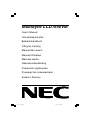 1
1
-
 2
2
-
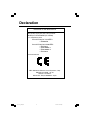 3
3
-
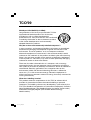 4
4
-
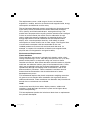 5
5
-
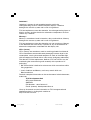 6
6
-
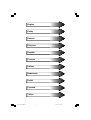 7
7
-
 8
8
-
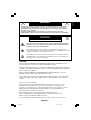 9
9
-
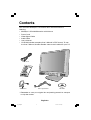 10
10
-
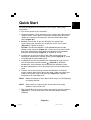 11
11
-
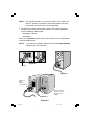 12
12
-
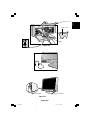 13
13
-
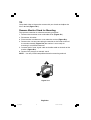 14
14
-
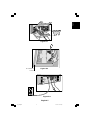 15
15
-
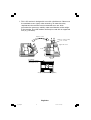 16
16
-
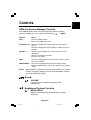 17
17
-
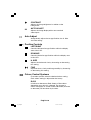 18
18
-
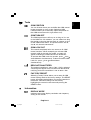 19
19
-
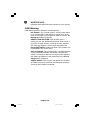 20
20
-
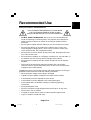 21
21
-
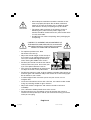 22
22
-
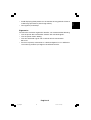 23
23
-
 24
24
-
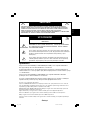 25
25
-
 26
26
-
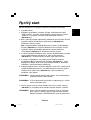 27
27
-
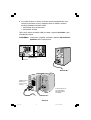 28
28
-
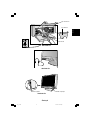 29
29
-
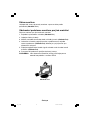 30
30
-
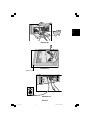 31
31
-
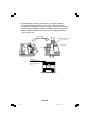 32
32
-
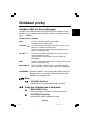 33
33
-
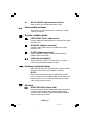 34
34
-
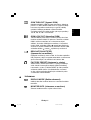 35
35
-
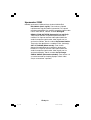 36
36
-
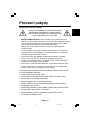 37
37
-
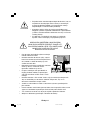 38
38
-
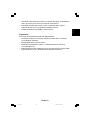 39
39
-
 40
40
-
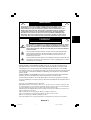 41
41
-
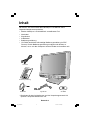 42
42
-
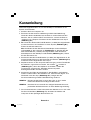 43
43
-
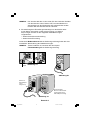 44
44
-
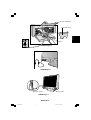 45
45
-
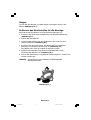 46
46
-
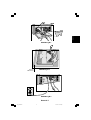 47
47
-
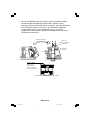 48
48
-
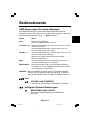 49
49
-
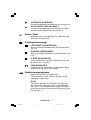 50
50
-
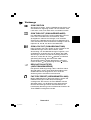 51
51
-
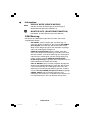 52
52
-
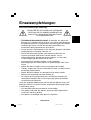 53
53
-
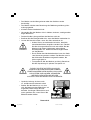 54
54
-
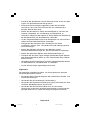 55
55
-
 56
56
-
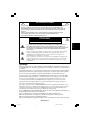 57
57
-
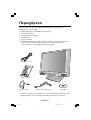 58
58
-
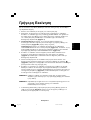 59
59
-
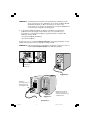 60
60
-
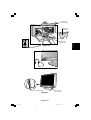 61
61
-
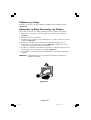 62
62
-
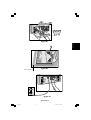 63
63
-
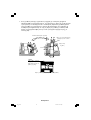 64
64
-
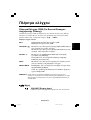 65
65
-
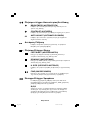 66
66
-
 67
67
-
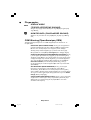 68
68
-
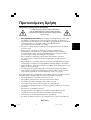 69
69
-
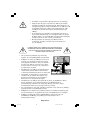 70
70
-
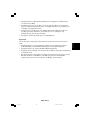 71
71
-
 72
72
-
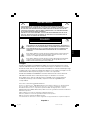 73
73
-
 74
74
-
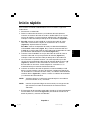 75
75
-
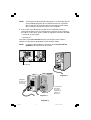 76
76
-
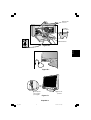 77
77
-
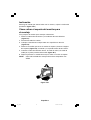 78
78
-
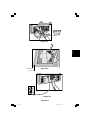 79
79
-
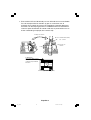 80
80
-
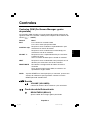 81
81
-
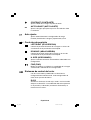 82
82
-
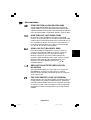 83
83
-
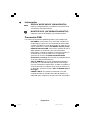 84
84
-
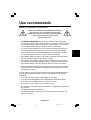 85
85
-
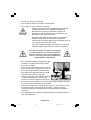 86
86
-
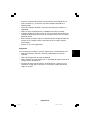 87
87
-
 88
88
-
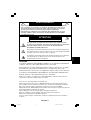 89
89
-
 90
90
-
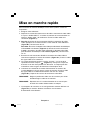 91
91
-
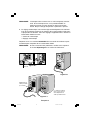 92
92
-
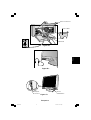 93
93
-
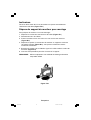 94
94
-
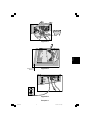 95
95
-
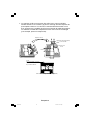 96
96
-
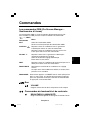 97
97
-
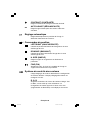 98
98
-
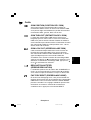 99
99
-
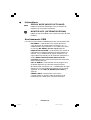 100
100
-
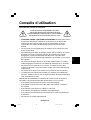 101
101
-
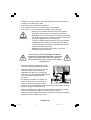 102
102
-
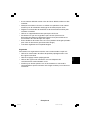 103
103
-
 104
104
-
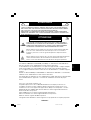 105
105
-
 106
106
-
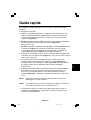 107
107
-
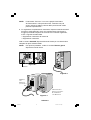 108
108
-
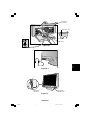 109
109
-
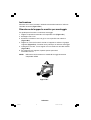 110
110
-
 111
111
-
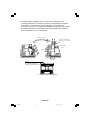 112
112
-
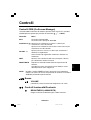 113
113
-
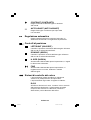 114
114
-
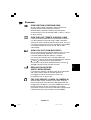 115
115
-
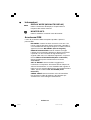 116
116
-
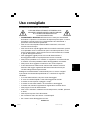 117
117
-
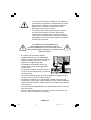 118
118
-
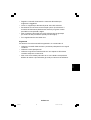 119
119
-
 120
120
-
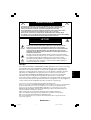 121
121
-
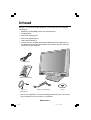 122
122
-
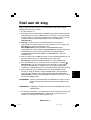 123
123
-
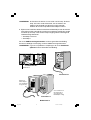 124
124
-
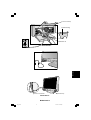 125
125
-
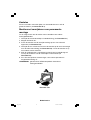 126
126
-
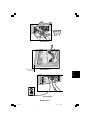 127
127
-
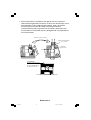 128
128
-
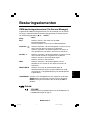 129
129
-
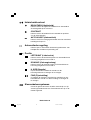 130
130
-
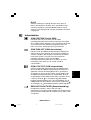 131
131
-
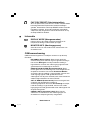 132
132
-
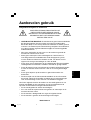 133
133
-
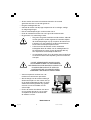 134
134
-
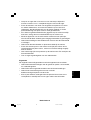 135
135
-
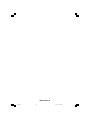 136
136
-
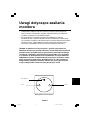 137
137
-
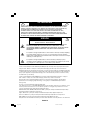 138
138
-
 139
139
-
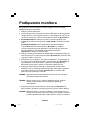 140
140
-
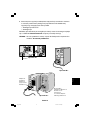 141
141
-
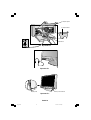 142
142
-
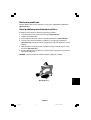 143
143
-
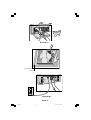 144
144
-
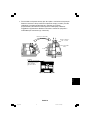 145
145
-
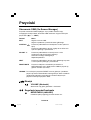 146
146
-
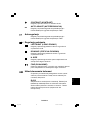 147
147
-
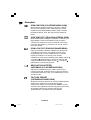 148
148
-
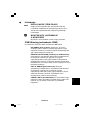 149
149
-
 150
150
-
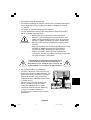 151
151
-
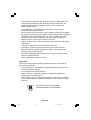 152
152
-
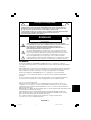 153
153
-
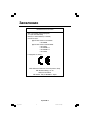 154
154
-
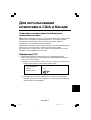 155
155
-
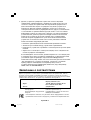 156
156
-
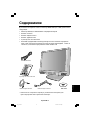 157
157
-
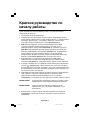 158
158
-
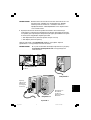 159
159
-
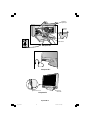 160
160
-
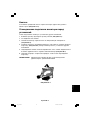 161
161
-
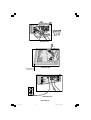 162
162
-
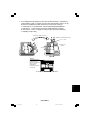 163
163
-
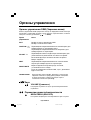 164
164
-
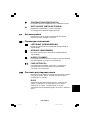 165
165
-
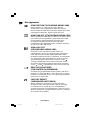 166
166
-
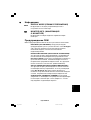 167
167
-
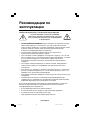 168
168
-
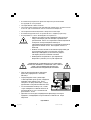 169
169
-
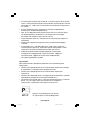 170
170
-
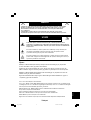 171
171
-
 172
172
-
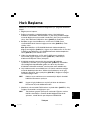 173
173
-
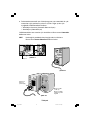 174
174
-
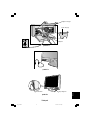 175
175
-
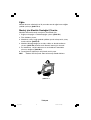 176
176
-
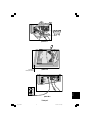 177
177
-
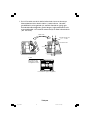 178
178
-
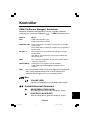 179
179
-
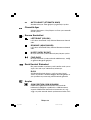 180
180
-
 181
181
-
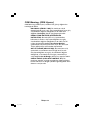 182
182
-
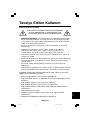 183
183
-
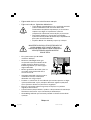 184
184
-
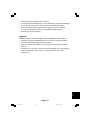 185
185
-
 186
186
-
 187
187
-
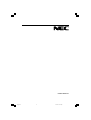 188
188
NEC MultiSync® LCD1550VM Le manuel du propriétaire
- Catégorie
- Téléviseurs
- Taper
- Le manuel du propriétaire
- Ce manuel convient également à
dans d''autres langues
- italiano: NEC MultiSync® LCD1550VM Manuale del proprietario
- English: NEC MultiSync® LCD1550VM Owner's manual
- español: NEC MultiSync® LCD1550VM El manual del propietario
- Deutsch: NEC MultiSync® LCD1550VM Bedienungsanleitung
- русский: NEC MultiSync® LCD1550VM Инструкция по применению
- Nederlands: NEC MultiSync® LCD1550VM de handleiding
- polski: NEC MultiSync® LCD1550VM Instrukcja obsługi
- čeština: NEC MultiSync® LCD1550VM Návod k obsluze
- Türkçe: NEC MultiSync® LCD1550VM El kitabı
Documents connexes
-
NEC LCD1850X Manuel utilisateur
-
NEC MultiSync® LCD1550V Le manuel du propriétaire
-
NEC MultiSync LCD1550X Le manuel du propriétaire
-
NEC MultiSync® LCD1550M Le manuel du propriétaire
-
NEC MultiSync® LCD1535VIBK Le manuel du propriétaire
-
NEC MultiSync® LCD1525X Le manuel du propriétaire
-
NEC LH-18S02-BK2 Le manuel du propriétaire
-
NEC MultiSync® LCD1530V Le manuel du propriétaire
-
NEC MultiSync® LCD1550XBK Le manuel du propriétaire
-
NEC MultiSync® FP1375X Le manuel du propriétaire